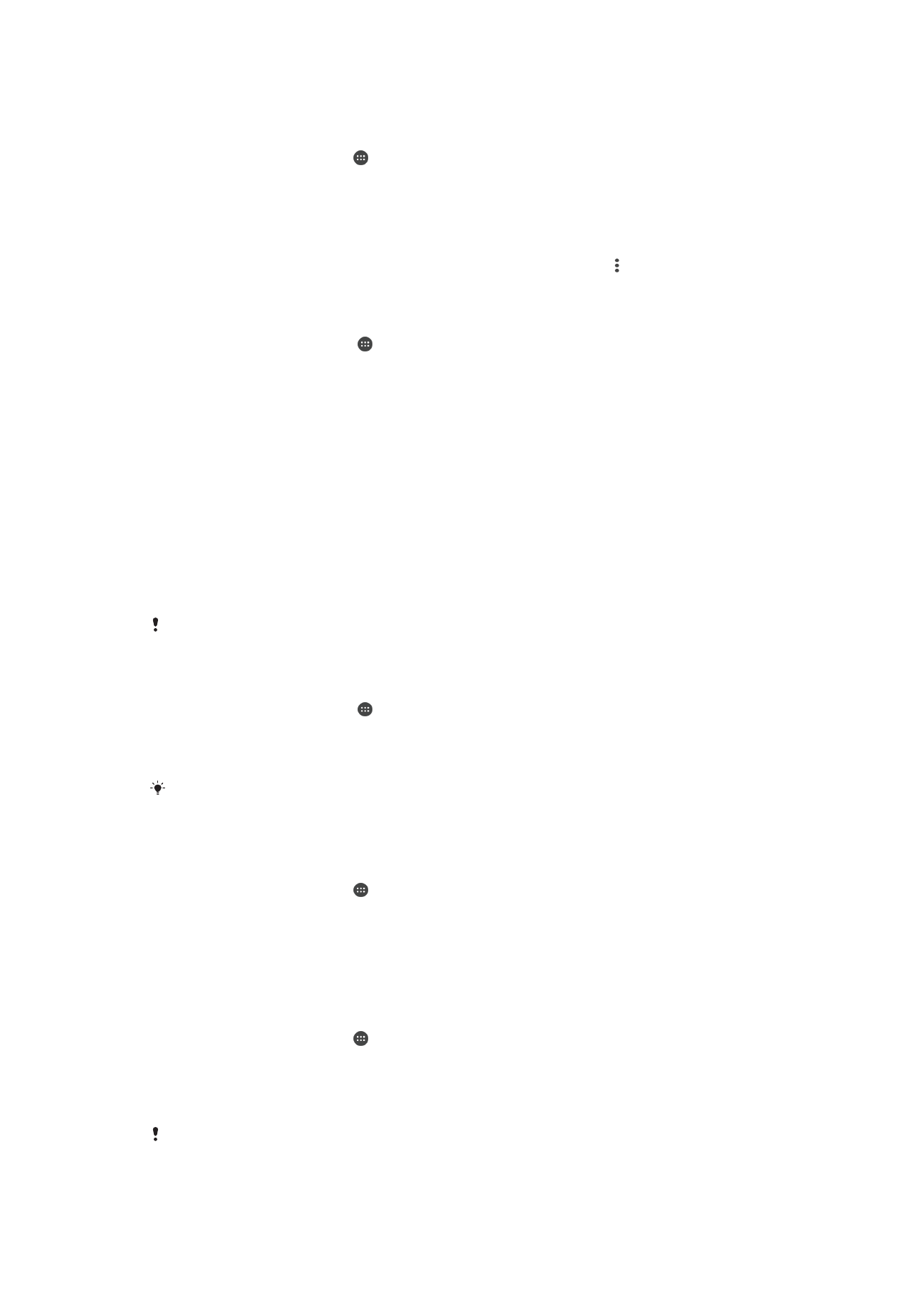
Mengontrol pemakaian data
Anda dapat menyimpan rekaman jumlah data yang ditransfer ke dan dari perangkat
Anda melalui data mobile atau koneksi Wi-Fi selama jangka waktu tertentu. Contohnya,
Anda juga dapat melihat jumlah data yang digunakan oleh setiap aplikasi. Untuk data
yang ditransfer melalui sambungan data seluler, Anda dapat juga mengatur peringatan
dan batas penggunaan data untuk menghindari biaya tambahan.
Menyesuaikan setelan pemakaian data membantu Anda tetap mengontrol sepenuhnya
pemakaian data namun tidak menjamin pencegahan dikenakannya biaya tambahan.
Cara mengaktifkan atau menonaktifkan lalu lintas data
1
Dari
Layar Beranda, ketuk .
2
Temukan dan ketuk
Setelan > Penggunaan data.
3
Ketuk penggeser yang ada di samping
Lalu lintas data seluler untuk
mengaktifkan atau menonaktifkan lalu lintas data.
Ketika lalu lintas data dimatikan, perangkat Anda masih dapat menetapkan sambungan Wi-Fi
dan Bluetooth®.
Menyetel peringatan pemakaian data
1
Pastikan bahwa lalu lintas data seluler diaktifkan.
2
Dari Layar Beranda, ketuk .
3
Cari dan ketuk
Setelan > Penggunaan data.
4
Untuk menyetel tingkat peringatan, tarik garis peringatan ke nilai yang diinginkan.
Anda menerima pemberitahuan peringatan ketika jumlah lalu lintas data mendekati
tingkat yang Anda tetapkan.
Cara menetapkan batas data seluler
1
Pastikan lalu lintas data seluler telah diaktifkan.
2
Dari Layar Beranda, ketuk .
3
Temukan dan ketuk
Setelan > Penggunaan data.
4
Tarik penggeser di sebelah
Setel batas data seluler ke kanan, lalu ketuk OK.
5
Untuk menetapkan batas penggunaan data seluler, tarik garis batas data merah
ke nilai yang diinginkan.
Setelah pemakaian data Anda mencapai batas yang ditentukan, lalu lintas data seluler pada
perangkat Anda akan dimatikan secara otomatis.
49
Ini adalah versi Internet untuk penerbitan ini. © Boleh dicetak hanya untuk penggunaan pribadi.
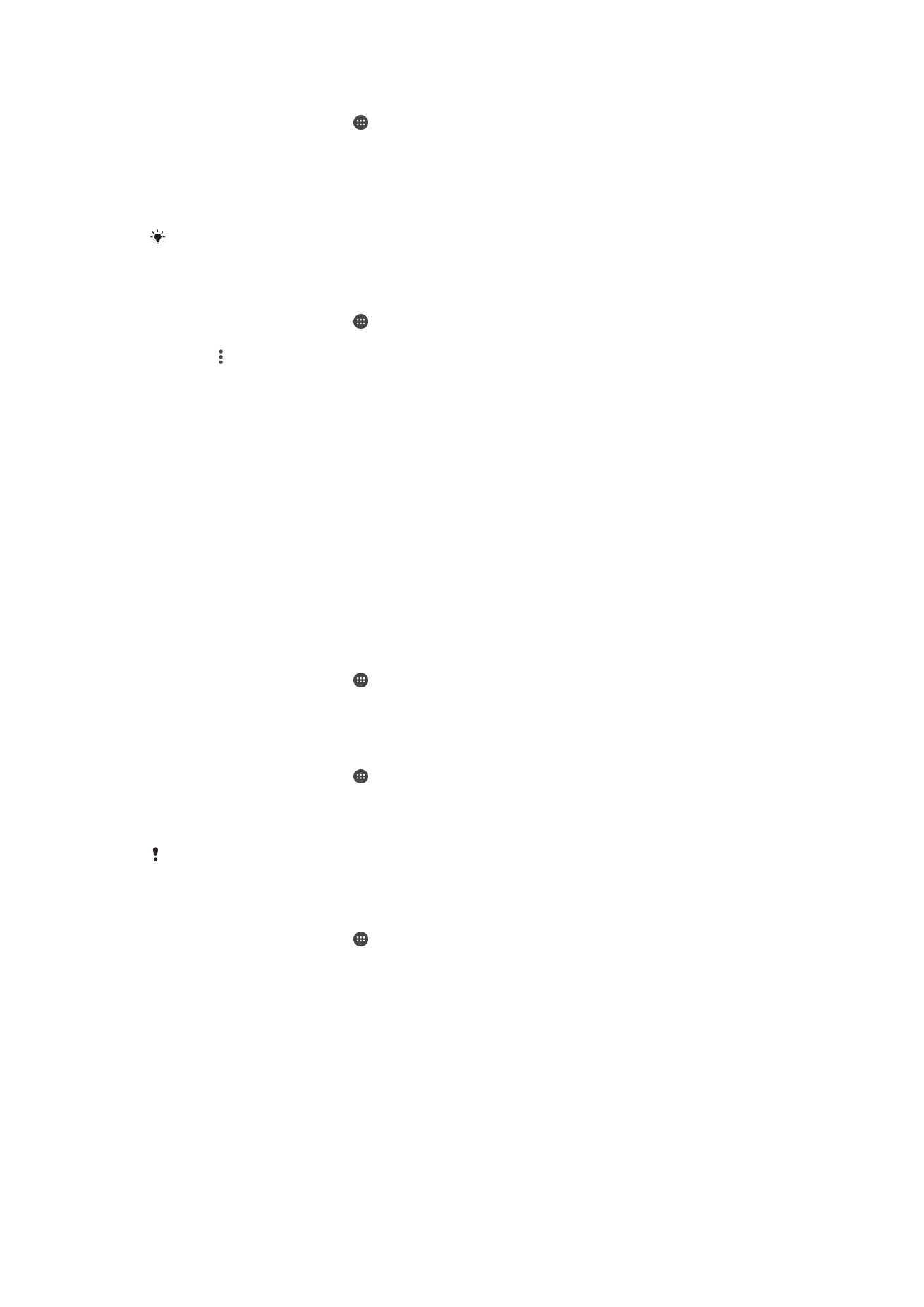
Mengontrol penggunaan data setiap aplikasi
1
Dari Layar Beranda, ketuk .
2
Cari dan ketuk
Setelan > Penggunaan data.
3
Ketuk aplikasi yang akan dikontrol, lalu tarik penggeser di sebelah
Batasi data
latar belakang aplikasi ke kanan dan ketuk Oke.
4
Untuk mengakses pengaturan yang lebih spesifik untuk aplikasi (jika tersedia),
ketuk
Setelan aplikasi dan buat perubahan yang diinginkan.
Performa setiap aplikasi mungkin terpengaruh apabila Anda mengubah pengaturan
pemakaian data terkait.
Cara memeriksa penggunaan data
1
Dari Layar Beranda, ketuk .
2
Temukan dan ketuk
Setelan > Penggunaan data.
3
Ketuk , lalu ketuk
Tampilkan Wi‑Fi.
4
Untuk melihat informasi mengenai jumlah data yang ditransfer lewat Wi-Fi, ketuk
tab
Wi-Fi.
5
Untuk melihat informasi tentang jumlah data yang ditransfer melalui sambungan
data seluler, ketuk tab
Seluler.